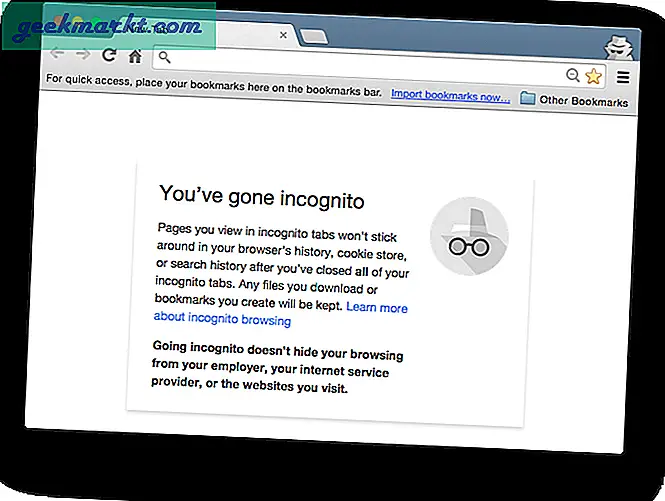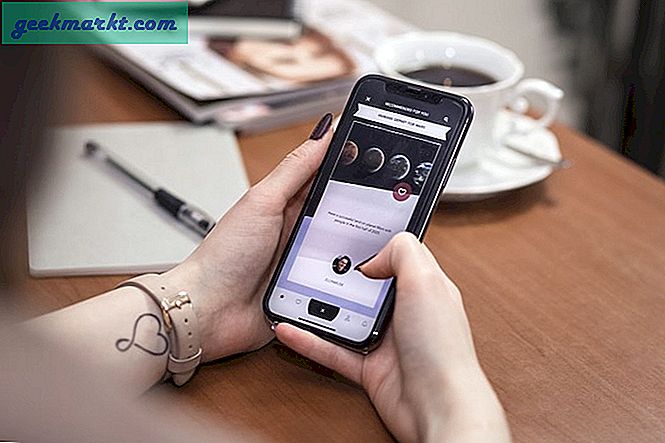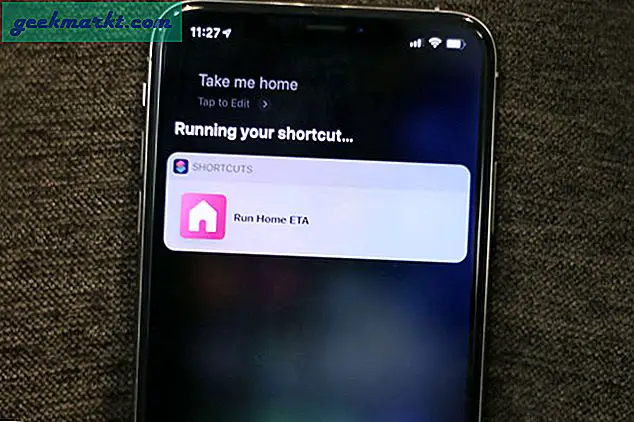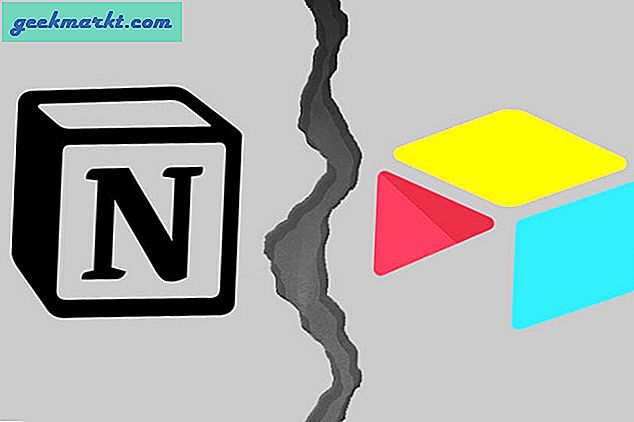Sau bản cập nhật chính sách quyền riêng tư nổi tiếng của WhatsApp, đã có một loạt người chuyển sang Telegram. Nếu bạn là một trong số đó, có một tin tốt cho bạn. Trong bản cập nhật gần đây, Telegram đã thêm khả năng nhập lịch sử trò chuyện của bạn từ WhatsApp.
Vì vậy, nếu bạn đang có ý định chuyển sang Telegram, thì bạn sẽ bớt lo lắng một điều. Dưới đây là hướng dẫn từng bước đầy đủ.
Tại sao chuyển sang Telegram
Chúng tôi đã nói về WhatsApp và Telegram trong quá khứ. Tuy nhiên, ngay cả khi chúng ta gạt chính sách quyền riêng tư gây tranh cãi của WhatsApp sang một bên, thì một lý do khác để chuyển sang Telegram là các tính năng bổ sung.
Ví dụ, Telegram đã có các tin nhắn biến mất, nhiều quản trị viên nhóm và các nhóm công khai có tính năng sớm hơn WhatsApp.
Để liệt kê thêm một vài thứ nữa, đây là những điểm nổi bật của Telegram:
- Các cuộc trò chuyện cá nhân và nhóm được mã hóa 256-bit (không được mã hóa end-to-end)
- Giới hạn truyền tệp 1 GB
- Chương trình Telegram
- Gửi tin nhắn bí mật với bộ hẹn giờ tự hủy trong tối đa 1 giây đến 1 tuần
- Các nhóm công khai được gọi là kênh có giới hạn tối đa 2,00,000 thành viên
- Nhiều quyền và tùy chọn cho các thành viên nhóm và kênh.
Những điều cần lưu ý
Bạn có thể chuyển các cuộc trò chuyện đơn lẻ cũng như các cuộc trò chuyện nhóm sang Telegram và tiếp tục cuộc trò chuyện ở đó, miễn là mỗi người dùng WhatsApp có một tài khoản Telegram. Nếu người dùng WhatsApp không có tài khoản Telegram, bạn sẽ thấy số liên hệ của họ thay cho tên của họ.
Bạn phải di chuyển từng cuộc trò chuyện riêng lẻ (trên cơ sở mỗi cuộc trò chuyện). Hiện tại, không có cách nào để chuyển tất cả các cuộc trò chuyện WhatsApp của bạn sang Telegram cùng một lúc.
Trong khi di chuyển cuộc trò chuyện, bạn có tùy chọn di chuyển lịch sử trò chuyện WhatsApp có hoặc không có hình ảnh của chúng. Tất cả văn bản, liên kết và biểu tượng cảm xúc được chuyển theo mặc định. Các tập tin media chiếm nhiều dung lượng hơn và cả băng thông.
1. Đăng ký Telegram
Nếu bạn đã cài đặt ứng dụng Telegram trên điện thoại của mình, hãy đảm bảo bạn kiểm tra bản cập nhật vì tính năng này mới được giới thiệu cách đây vài ngày. Đối với iOS, tính năng này có sẵn cho phiên bản 7.4 trở lên. Đối với Android, phiên bản Telegram thay đổi theo thiết bị, vì vậy hãy đảm bảo kiểm tra Cửa hàng Play để biết phiên bản mới nhất.
Nếu bạn không có ứng dụng Telegram, trước tiên bạn cần đăng ký Telegram. Ngoài ra, đừng xóa tài khoản WhatsApp của bạn, chúng tôi sẽ làm điều đó sau. Telegram có sẵn cho nhiều nền tảng như Windows, macOS, Linux, Android và iOS. Bạn có thể đăng ký và tạo tài khoản từ bất kỳ nền tảng nào trong số này. Tuy nhiên, vì bạn chỉ có thể di chuyển lịch sử trò chuyện trên ứng dụng di động của Telegram và cần số điện thoại di động để đăng ký, chúng tôi khuyên bạn nên tuân thủ những điều sau.
Tải xuống Telegram cho Android
Tải xuống Telegram cho iOS
Sau khi bạn đã tải xuống ứng dụng Telegram, hãy mở nó. Trang đầu tiên sẽ là phần giới thiệu. Vui lòng bỏ qua nó và nhập số điện thoại di động của bạn trên màn hình tiếp theo. Telegram sẽ xác minh số điện thoại của bạn bằng cách gửi mật mã một lần.
Khi bạn đã hoàn thành các thủ tục khác như nhập họ, tên và chọn tên người dùng duy nhất, bạn đã sẵn sàng nhập các cuộc trò chuyện của mình từ WhatsApp.
2a. Chuyển cuộc trò chuyện của bạn từ WhatsApp sang Telegram trên Android
Mở WhatsApp và tìm cuộc trò chuyện bạn muốn chuyển sang Telegram và nhấn vào nó để mở cuộc trò chuyện. Tiếp theo, hãy nhấn vào nút ba chấm ở trên cùng bên phải của cuộc trò chuyện bạn muốn xuất và tìm kiếm “Xuất trò chuyện"Rồi chọn"Hơn. ” Thao tác này sẽ mở Trang chia sẻ Android ở cuối màn hình, từ đó, chọn Telegram.
Thao tác này sẽ mở ứng dụng Telegram trên điện thoại của bạn. Đây, chọn cuộc trò chuyện nơi bạn muốn nhập tin nhắn. Từ thông báo bật lên, hãy nhấn vào nút “Nhập khẩu" cái nút. Sau khi hoàn tất, bạn sẽ thấy lời nhắc hoàn thành. Nhấn vào nút “Xong”. Bạn sẽ phải lặp lại quy trình tương tự cho mỗi cuộc trò chuyện mà bạn muốn chuyển sang Telegram từ WhatsApp. Tất cả các thư đã nhập sẽ có một nhãn nhỏ "Đã nhập" trên chúng.
2b. Chuyển cuộc trò chuyện của bạn từ WhatsApp sang Telegram trên iOS
Mở cuộc trò chuyện có liên quan trên WhatsApp mà bạn muốn chuyển sang Telegram và nhấn vào nhóm hoặc tên liên hệ từ đầu cuộc trò chuyện để mở màn hình thông tin của cuộc trò chuyện đó. Các "Xuất trò chuyện”Tùy chọn mở Trang chia sẻ iOS, tại đây bạn sẽ thấy tùy chọn để chọn Telegram. Chọn một cuộc trò chuyện Telegram để nhập tin nhắn.
3: Xóa tài khoản WhatsApp của bạn
Khi bạn đã chuyển tất cả các cuộc trò chuyện của mình sang Telegram, bước tiếp theo là xóa tài khoản WhatsApp của bạn. Mở WhatsApp và nhấn Các tùy chọn khác> Cài đặt> Tài khoản> Xóa tài khoản của tôi. Lưu ý rằng bạn cũng có thể lấy một sao lưu WhatsApp của bạn trò chuyện và nhóm là một ý tưởng hay, đề phòng.
Sau khi bạn xóa tài khoản WhatsApp của mình, tất cả các cuộc trò chuyện của bạn sẽ bị xóa ngay lập tức và bạn sẽ mất quyền truy cập vào tài khoản của mình mãi mãi. Do đó, tôi khuyên bạn không nên xóa tài khoản WhatsApp của mình một cách vội vàng và hãy đợi tất cả các địa chỉ liên hệ của bạn chuyển sang Telegram trước.
Chốt lời: Chuyển cuộc trò chuyện từ WhatsApp sang Telegram
Đây là hướng dẫn nhanh về cách chuyển lịch sử trò chuyện WhatsApp của bạn sang Telegram trước khi bạn nói lời tạm biệt cuối cùng. Nếu bạn vẫn cần thuyết phục bạn bè nhảy tàu từ WhatsApp, thì đây là một bài viết hay giải thích WhatsApp và Telegram, Chọn cái nào?